恒星播放器同時打開多個視頻的方法
時間:2023-03-01 12:05:46作者:極光下載站人氣:283
很多小伙伴在選擇視頻播放器時都會將恒星播放器放在首選,因為恒星播放器中的功能十分的豐富,并且支持我們將自己的視頻資源進行共享。在使用恒星播放器的過程中,有的小伙伴可能會想要同時觀看兩個視頻,但又不知道該怎么同時打開兩個播放器窗口,其實很簡單,我們只需要進入恒星播放器的設置頁面,然后在播放設置頁面中將“允許開啟多個播放器”選項進行勾選即可。有的小伙伴可能不清楚具體的操作方法,接下來小編就來和大家分享一下恒星播放器同時打開多個視頻的方法。
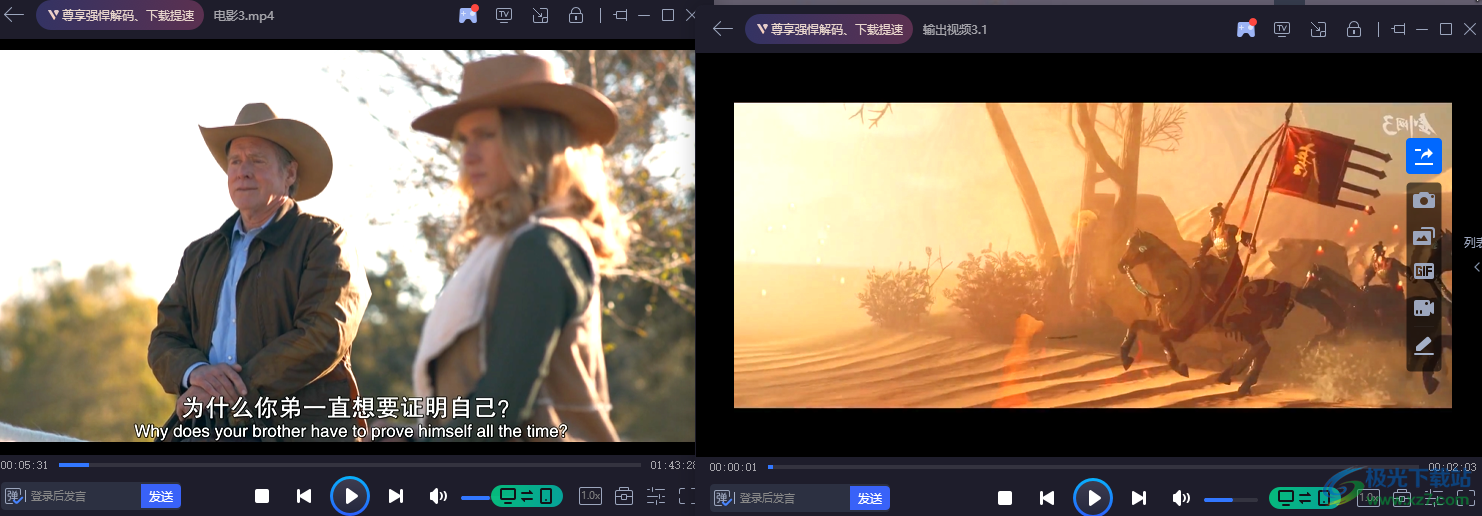
方法步驟
1、第一步,我們打開電腦中的恒星播放器軟件,然后在軟件頁面右上角找到“更多”圖標,打開該圖標
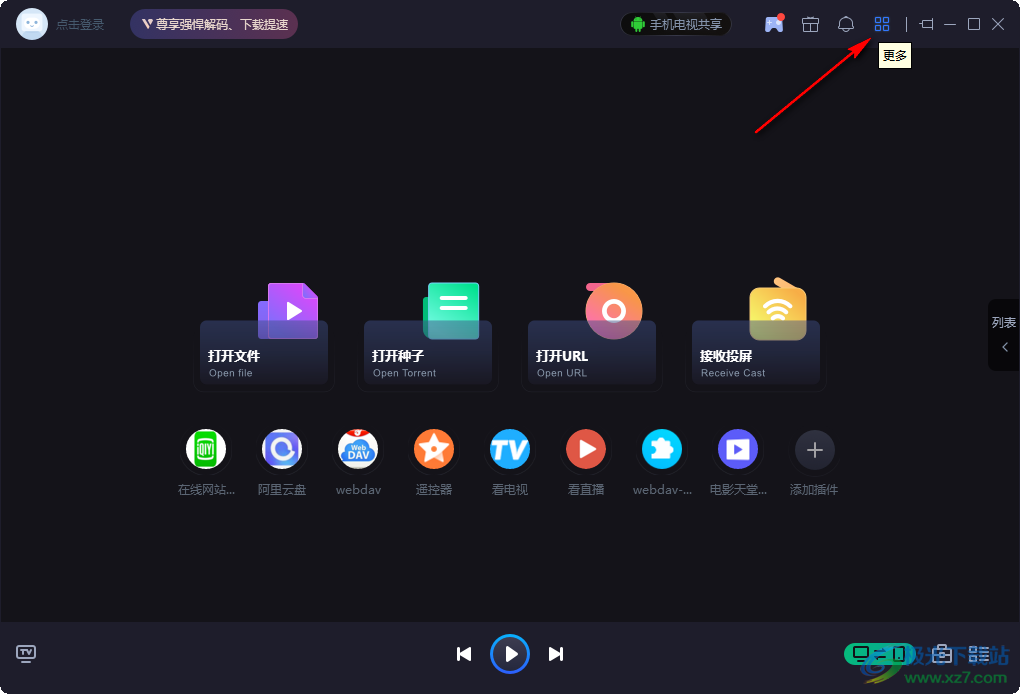
2、第二步,點擊“更多”圖標之后,我們在下拉列表中找到“設置”選項,點擊打開該選項
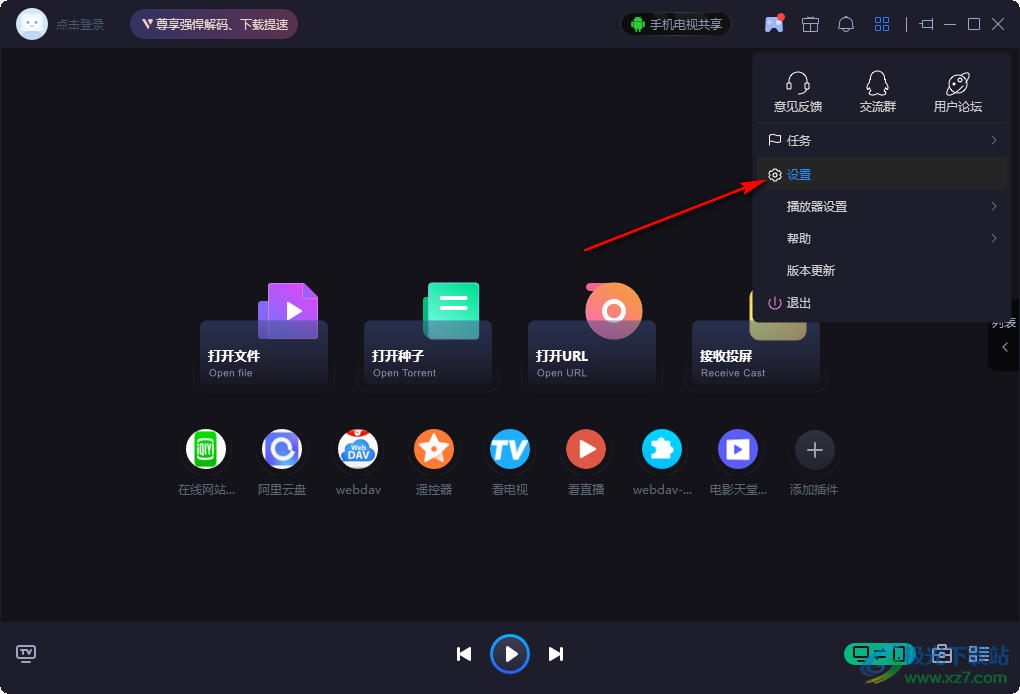
3、第三步,進入恒星播放器的設置頁面之后,我們在左側列表中點擊“播放”選項
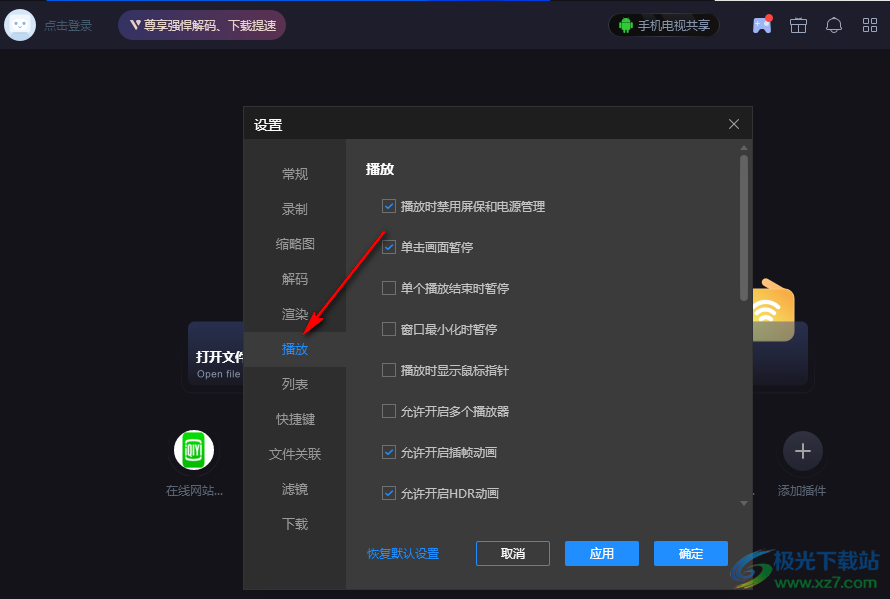
4、第四步,在播放設置頁面中,我們將“允許開啟多個播放器”選項進行勾選,然后點擊“應用”和“確定”選項
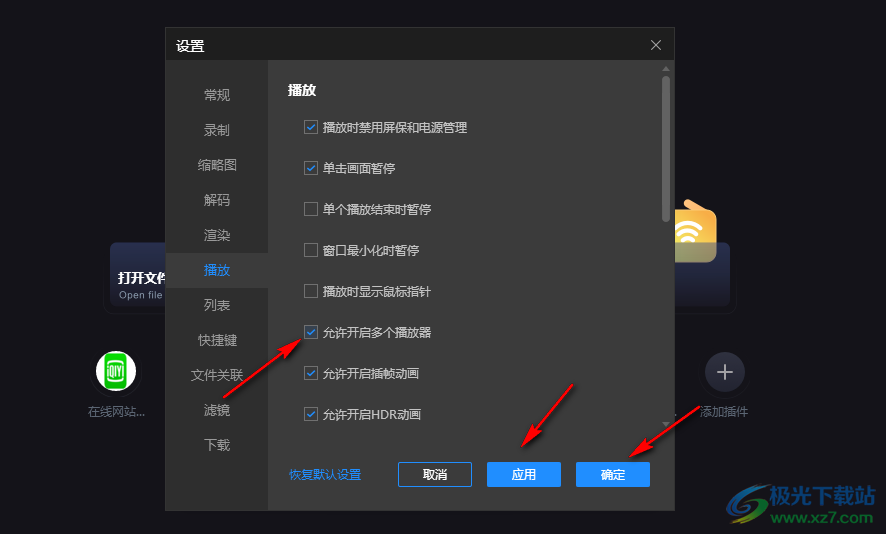
5、第五步,完成設置之后,我們就可以同時打開兩個或更多的恒星播放器窗口,并且可以在頁面中分別播放不同的視頻了
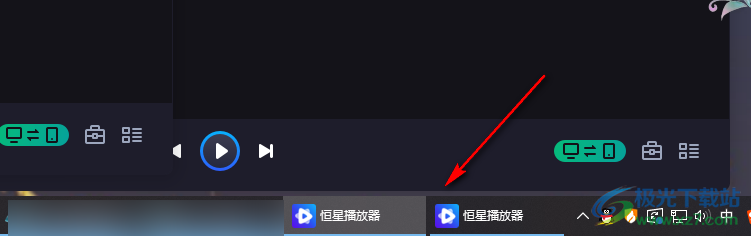
以上就是小編整理總結出的關于恒星播放器同時打開多個視頻的方法,我們在恒星播放器中打開設置選項,進入設置頁面之后,我們打開播放選項,然后在播放頁面中將“允許開啟多個播放器”選項進行勾選即可,感興趣的小伙伴快去試試吧。
相關推薦
相關下載
熱門閱覽
- 1百度網盤分享密碼暴力破解方法,怎么破解百度網盤加密鏈接
- 2keyshot6破解安裝步驟-keyshot6破解安裝教程
- 3apktool手機版使用教程-apktool使用方法
- 4mac版steam怎么設置中文 steam mac版設置中文教程
- 5抖音推薦怎么設置頁面?抖音推薦界面重新設置教程
- 6電腦怎么開啟VT 如何開啟VT的詳細教程!
- 7掌上英雄聯盟怎么注銷賬號?掌上英雄聯盟怎么退出登錄
- 8rar文件怎么打開?如何打開rar格式文件
- 9掌上wegame怎么查別人戰績?掌上wegame怎么看別人英雄聯盟戰績
- 10qq郵箱格式怎么寫?qq郵箱格式是什么樣的以及注冊英文郵箱的方法
- 11怎么安裝會聲會影x7?會聲會影x7安裝教程
- 12Word文檔中輕松實現兩行對齊?word文檔兩行文字怎么對齊?

網友評論